このコントロールを変更すると、このページが自動的に更新されます

MacのSwift PlaygroundsでAppプレイグラウンドを作成する
独自のAppを作成する準備ができたら、新しいAppプレイグラウンドの作成を始めましょう。
MacのSwift Playgroundsアプリケーション
 で、「マイプレイグラウンド」ウインドウに移動します。
で、「マイプレイグラウンド」ウインドウに移動します。「その他のプレイグラウンド」ウインドウを開いている場合は、左上の
 をクリックします。
をクリックします。プレイグラウンドで作業している場合は、「ウインドウ」>「マイプレイグラウンド」と選択します。
「マイプレイグラウンド」ウインドウの左下にある「App」ボタン
 をクリックして、新しいAppプレイグラウンドを作成します。
をクリックして、新しいAppプレイグラウンドを作成します。「マイプレイグラウンド」ウインドウに「マイApp」という名前の新しいAppプレイグラウンドが表示されます。Appをダブルクリックして開くことができます。
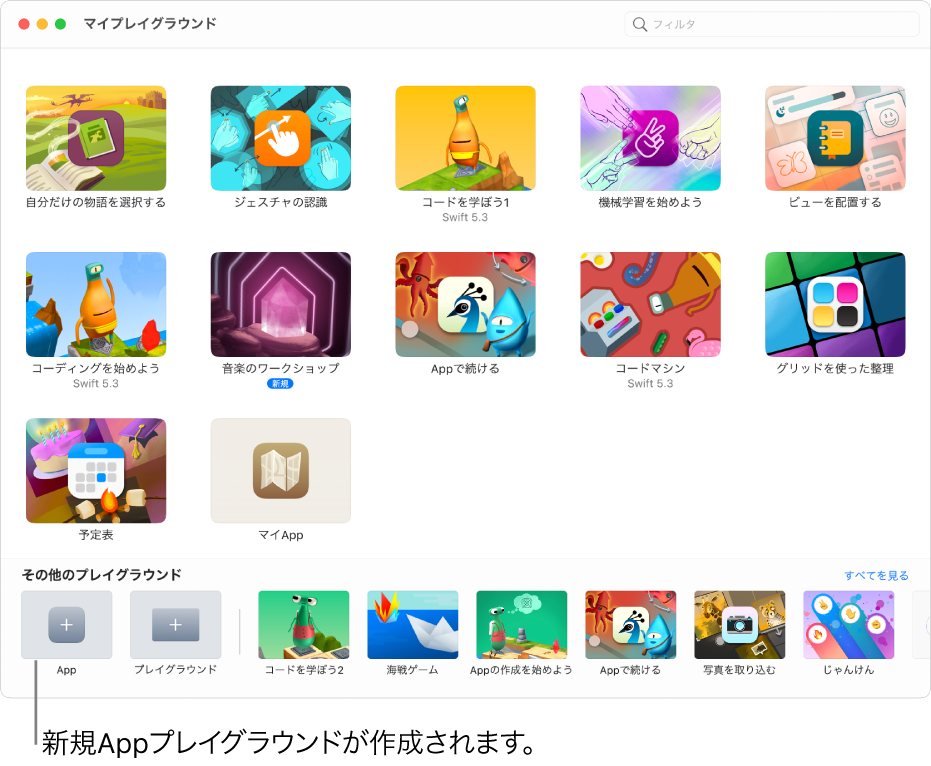
Appにはプレースホルダのコードが含まれています。
新しいAppプレイグラウンドのアイコンは変更できます。Appアイコンを作成するを参照してください。
Appプレイグラウンドにコードを追加するには、Appプレイグラウンドのコードを入力するを参照してください。
Swift PlaygroundsでのAppプレイグラウンドの作成、サンプルコードの使用、および学習体験の作成と共有について詳しくは、Swift Playgroundsのデベロッパドキュメントを参照してください。